linux服务器安装mongo的一般步骤
Posted Data-Mining
tags:
篇首语:本文由小常识网(cha138.com)小编为大家整理,主要介绍了linux服务器安装mongo的一般步骤相关的知识,希望对你有一定的参考价值。
目录
问题
有时候,需要登陆服务器查看数据库的内容,但是难免服务器上没有 mongo 工具,那么如果想要在 linux 服务器上安装 mongo 命令工具,应该怎么做呢?
解决
判断系统类型
当服务器上没有安装 mongo 数据库时,首先需要查看服务器架构类型确定可以使用的包管理工具,使用命令如下:
uname -an
查看结果:
[root@VM-48-117-centos mongodb]# uname -an
Linux VM-48-117-centos 3.10.0-1160.11.1.el7.x86_64 #1 SMP Fri Dec 18 16:34:56 UTC 2020 x86_64 x86_64 x86_64 GNU/Linux
可以看出系统是 centos 的,包管理工具肯定用 wget,那就开始下载吧。
方法一、常规法
1. 下载安装包
下载安装包命令如下:
wget https://fastdl.mongodb.org/linux/mongodb-linux-x86_64-4.0.0.tgz
执行过程:
[root@VM-48-117-centos usr]# wget https://fastdl.mongodb.org/linux/mongodb-linux-x86_64-4.0.0.tgz
--2021-09-29 17:00:28-- https://fastdl.mongodb.org/linux/mongodb-linux-x86_64-4.0.0.tgz
Resolving fastdl.mongodb.org (fastdl.mongodb.org)... 13.225.174.116, 13.225.174.13, 13.225.174.67, ...
Connecting to fastdl.mongodb.org (fastdl.mongodb.org)|13.225.174.116|:443... connected.
HTTP request sent, awaiting response... 200 OK
Length: 70590834 (67M) [application/x-gzip]
Saving to: 'mongodb-linux-x86_64-4.0.0.tgz'
100%[=============================================================================================>] 70,590,834 4.10MB/s in 46s
2021-09-29 17:01:32 (1.45 MB/s) - 'mongodb-linux-x86_64-4.0.0.tgz' saved [70590834/70590834]
2. 解压安装包
解压命令如下:
tar zxvf mongodb-linux-x86_64-4.0.0.tgz
执行过程:
[root@VM-48-117-centos usr]# tar zxvf mongodb-linux-x86_64-4.0.0.tgz
mongodb-linux-x86_64-4.0.0/README
mongodb-linux-x86_64-4.0.0/THIRD-PARTY-NOTICES
mongodb-linux-x86_64-4.0.0/MPL-2
mongodb-linux-x86_64-4.0.0/GNU-AGPL-3.0
mongodb-linux-x86_64-4.0.0/LICENSE-Community.txt
mongodb-linux-x86_64-4.0.0/bin/mongodump
mongodb-linux-x86_64-4.0.0/bin/mongorestore
mongodb-linux-x86_64-4.0.0/bin/mongoexport
mongodb-linux-x86_64-4.0.0/bin/mongoimport
mongodb-linux-x86_64-4.0.0/bin/mongostat
mongodb-linux-x86_64-4.0.0/bin/mongotop
mongodb-linux-x86_64-4.0.0/bin/bsondump
mongodb-linux-x86_64-4.0.0/bin/mongofiles
mongodb-linux-x86_64-4.0.0/bin/mongoreplay
mongodb-linux-x86_64-4.0.0/bin/mongod
mongodb-linux-x86_64-4.0.0/bin/mongos
mongodb-linux-x86_64-4.0.0/bin/mongo
mongodb-linux-x86_64-4.0.0/bin/install_compass
3. 转移安装包并重命名
mv mongodb-linux-x86_64-4.0.0 /usr/mongodb
4. 修改环境变量
vim /etc/profile
profile 文件内容截图:
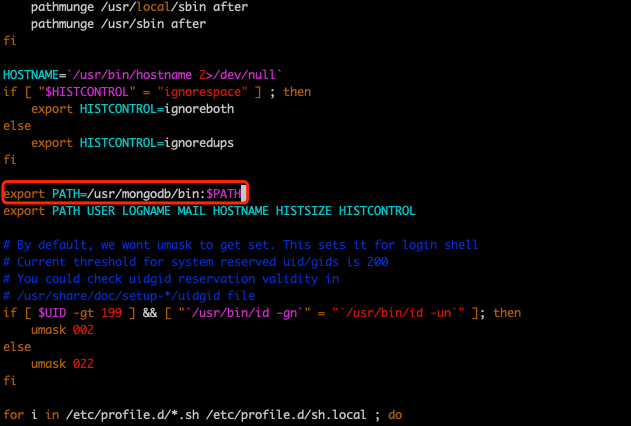
在上图中的位置添加如下字段:
export PATH=/usr/mongodb/bin:$PATH
完成上述修改后,使用如下命令使配置生效:
source /etc/profile
具体执行顺序如下图所示:

方法二、技巧法
前两步和方法一是一致的,第三步开始不同。
1, 2 参考方法一
3. 拷贝可执行程序到系统bin目录
执行命令如下:
mv mongodb-linux-x86_64-4.0.0/bin/mongo /usr/local/bin
之后,就可以使用 mongo 相关命令了。

虽然该方法较方法一更简单,但是也有一定局限性,如果只是使用 mongo 命令,没有什么不同,比如连接数据库。
如果涉及到别的工具,就需要也同时进行拷贝操作,可能涉及的工具如下图所示:

以上是关于linux服务器安装mongo的一般步骤的主要内容,如果未能解决你的问题,请参考以下文章